Comment faire correspondre la couleur d’accent de Windows 11 sur Google Chrome
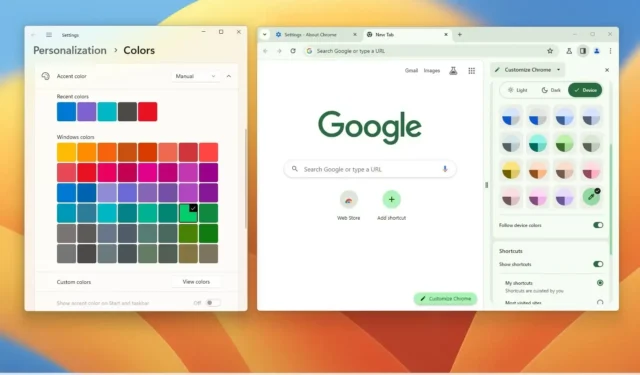
Google Chrome dispose d’une option de personnalisation qui permet au navigateur de correspondre à la couleur d’accent de Windows 11 pour une expérience plus cohérente, et dans ce guide, vous apprendrez comment.
Dans le cadre de la dernière actualisation de l’interface en 2023 , Chrome apporte à Windows 11 une partie du langage de conception « Material You » déjà présent sur ChromeOS et Android , qui introduit divers changements visuels.
Par exemple, vous pouvez trouver la barre d’outils avec des boutons plus grands et des coins arrondis en haut, et de nombreuses boîtes de dialogue ont été mises à jour avec des coins arrondis, et les menus suivent désormais la palette de couleurs du navigateur. Les boutons de la barre d’adresse (comme celui pour le partage et les informations sur le site) ont également été mis à jour avec un nouveau design.
De plus, le navigateur (version 119 de Canary Channel) introduit également une nouvelle expérience de personnalisation qui, en plus de vous permettre de modifier les modes de couleur et de choisir différents schémas de couleurs, vous permet également d’activer une option permettant au navigateur de correspondre à la couleur d’accentuation de Windows 11.
Ce guide vous apprendra les étapes pour permettre à Chrome de suivre la couleur de l’appareil sous Windows 11.
Activer Chrome pour qu’il corresponde à la couleur d’accentuation de Windows 11
Pour faire correspondre la couleur d’accentuation de Windows 11 sur Chrome (version 119 et ultérieure), procédez comme suit :
-
Ouvrez Google Chrome sous Windows 11.
-
Cliquez sur le bouton Panneau latéral à côté de la barre d’adresse.
-
Sélectionnez l’ option Personnaliser Chrome dans le menu déroulant.
Astuce : si l’option n’est pas disponible, cliquez sur le bouton « Personnaliser Chrome » dans une nouvelle page à onglet. Vous pouvez également utiliser ces instructions pour activer le nouveau panneau latéral de personnalisation .
-
Activez l’ interrupteur à bascule « Suivre les couleurs de l’appareil » .
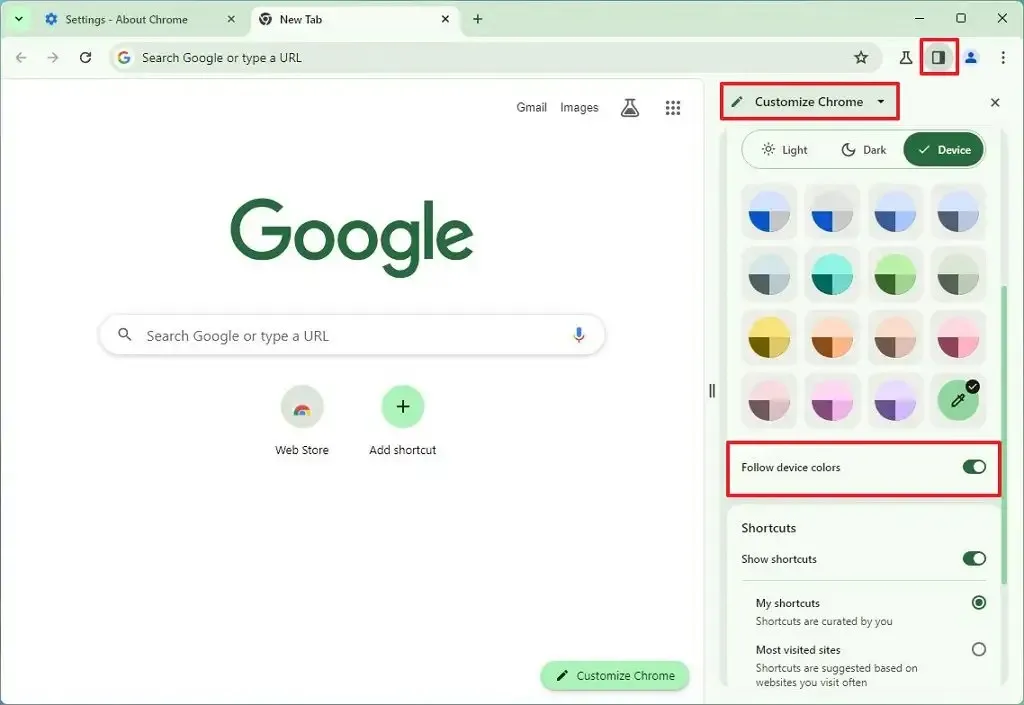
Une fois les étapes terminées, Chrome modifiera le thème de couleur pour qu’il corresponde à la couleur d’accentuation sur Windows 11. Dans le panneau latéral, vous pouvez également choisir parmi plusieurs thèmes de couleurs prédéfinis et créer une couleur personnalisée. De plus, si vous sélectionnez l’option « Sombre », Chrome continuera à suivre la couleur de l’appareil ou la couleur que vous avez choisie dans les paramètres mais en utilisant les tons sombres.
Vous pouvez modifier la couleur d’accent sur Windows 11 depuis Paramètres > Personnalisation > Couleurs et, sous la section « Couleur d’accent » , choisissez le jeu de couleurs que vous souhaitez utiliser sur votre ordinateur et Chrome. Vous pouvez également suivre ces instructions .
Si l’option n’est pas présente sur Google Chrome, c’est que vous n’utilisez pas la version qui prend en charge les nouveaux paramètres de personnalisation. Au moment d’écrire ces lignes, Google teste toujours cette fonctionnalité dans la dernière version de son navigateur Web disponible via Canary Channel.



Laisser un commentaire